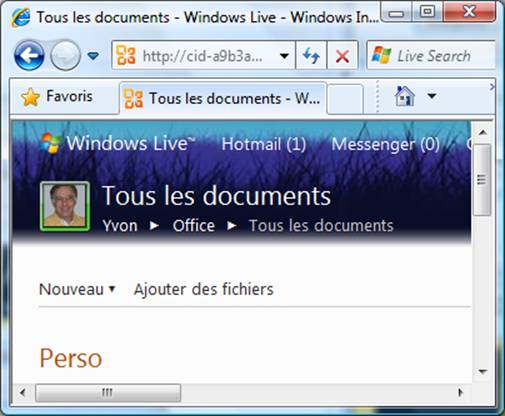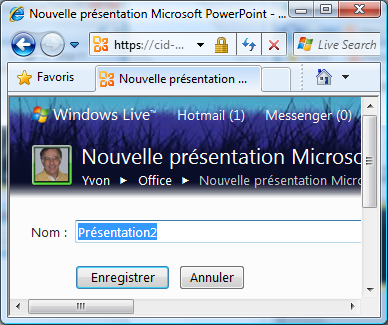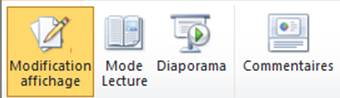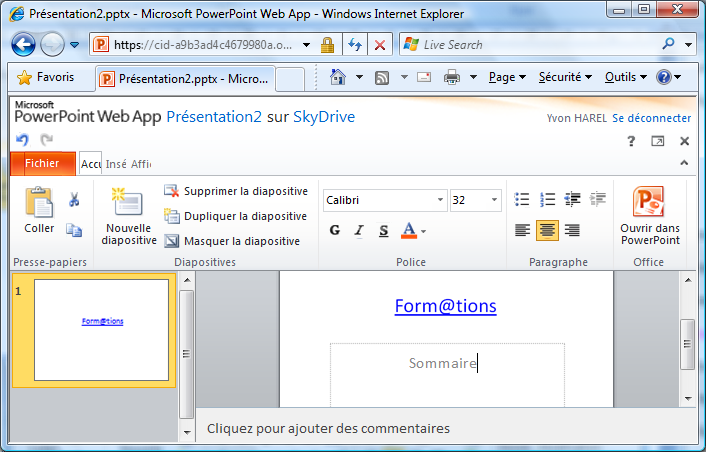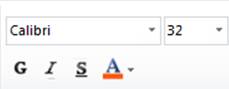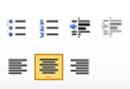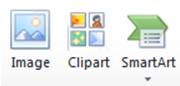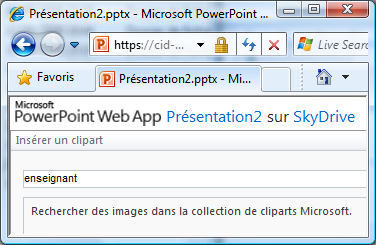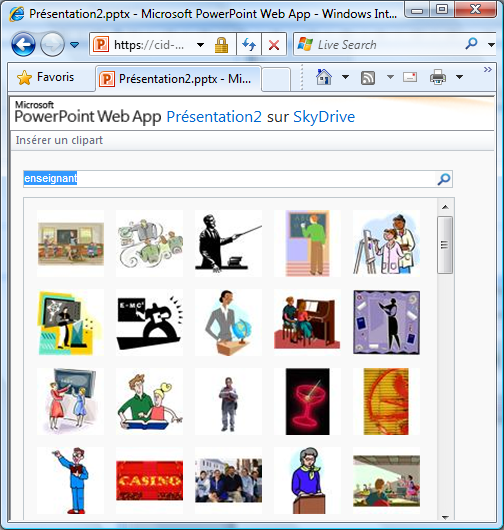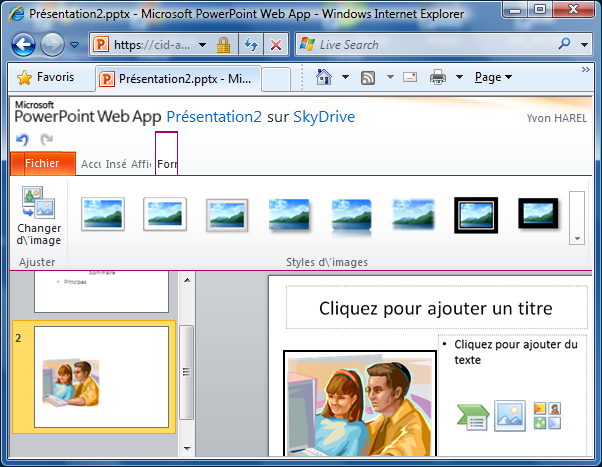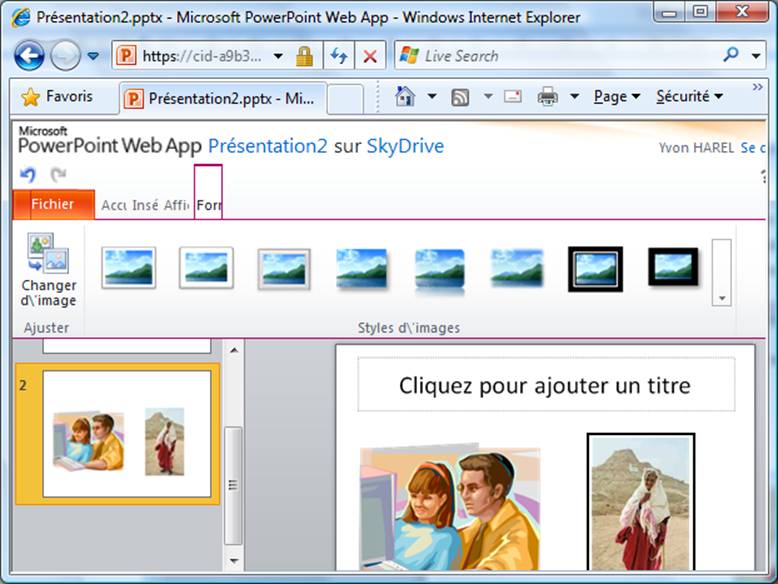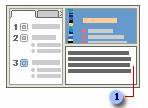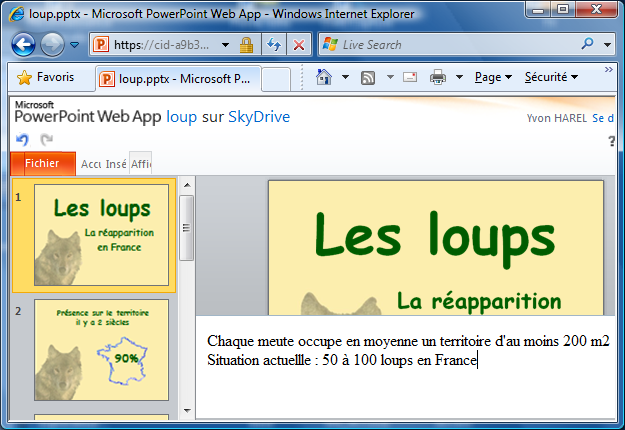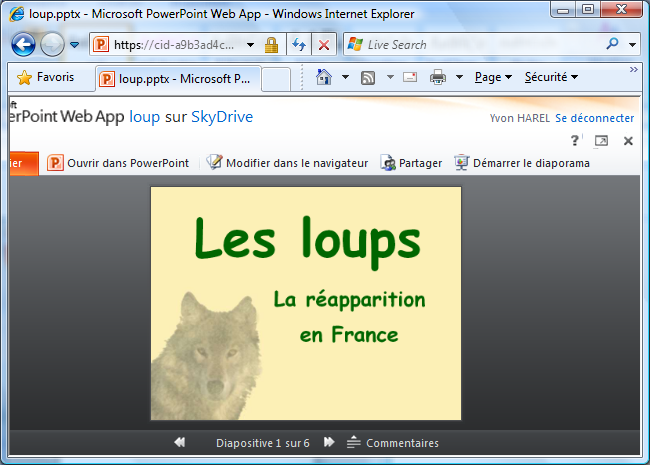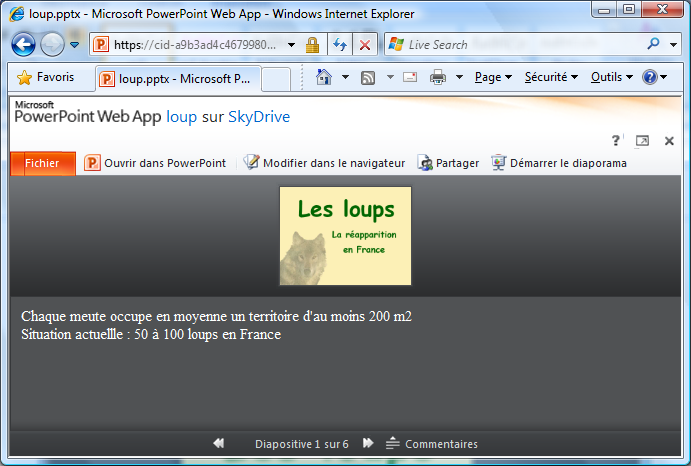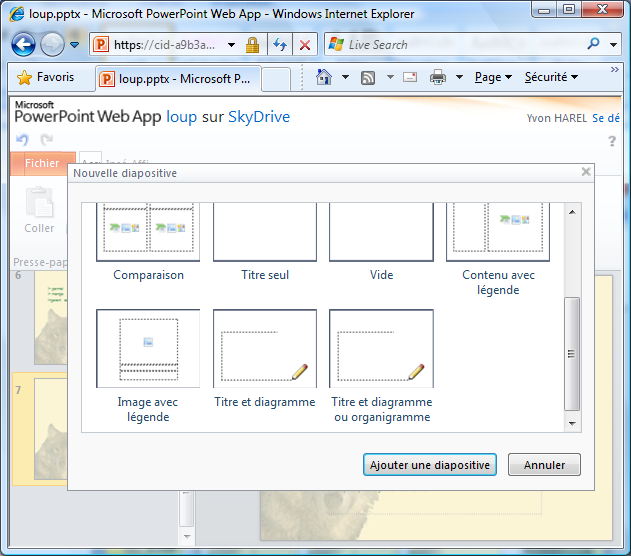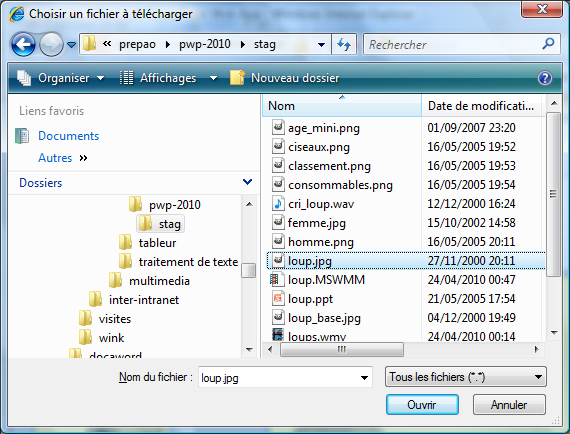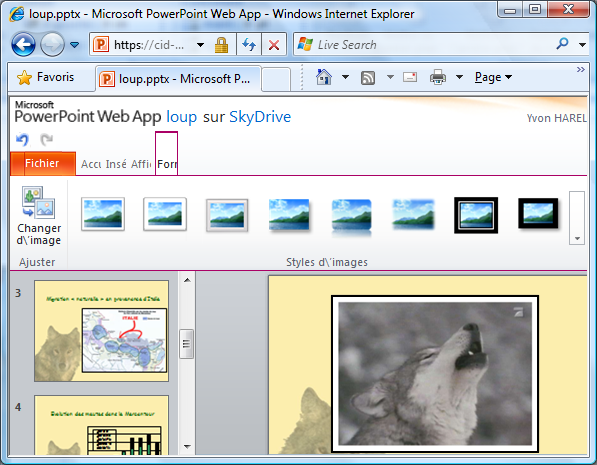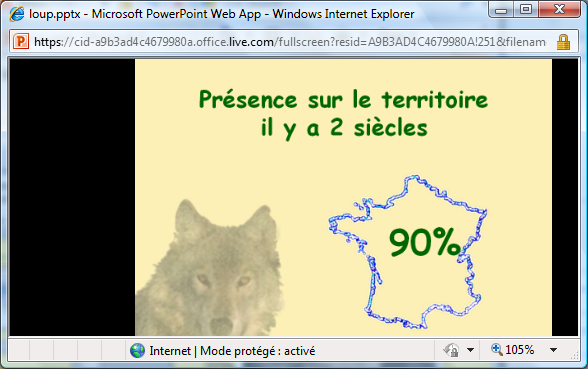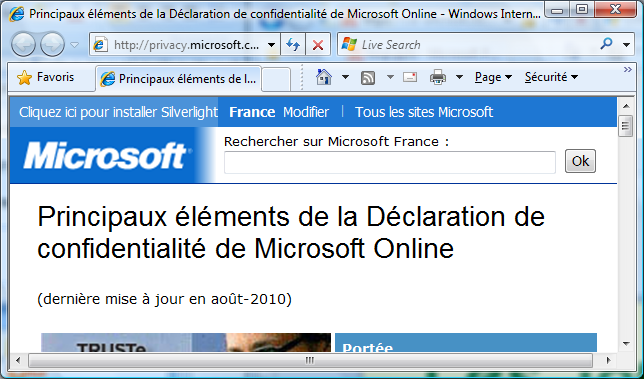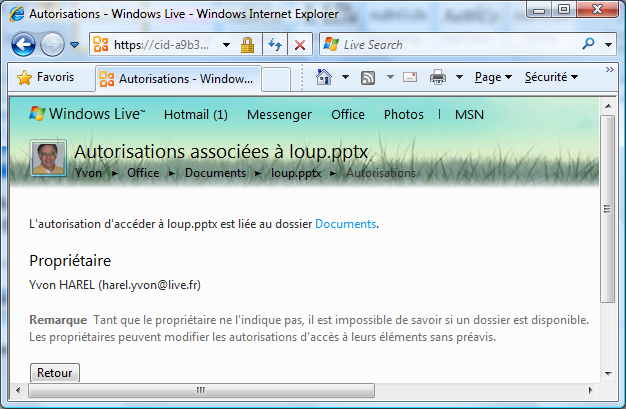| |
Initiation a la presentation |
|
I. Principes de base

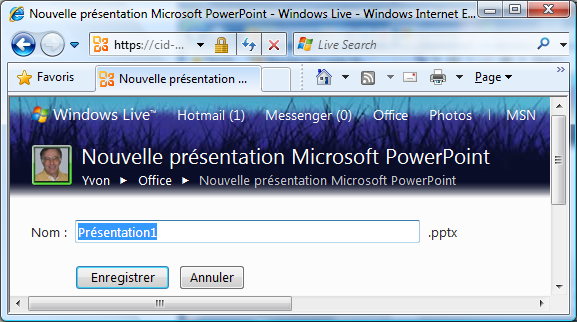 |
|
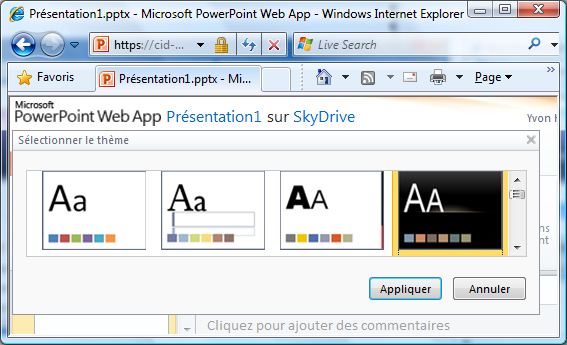 |
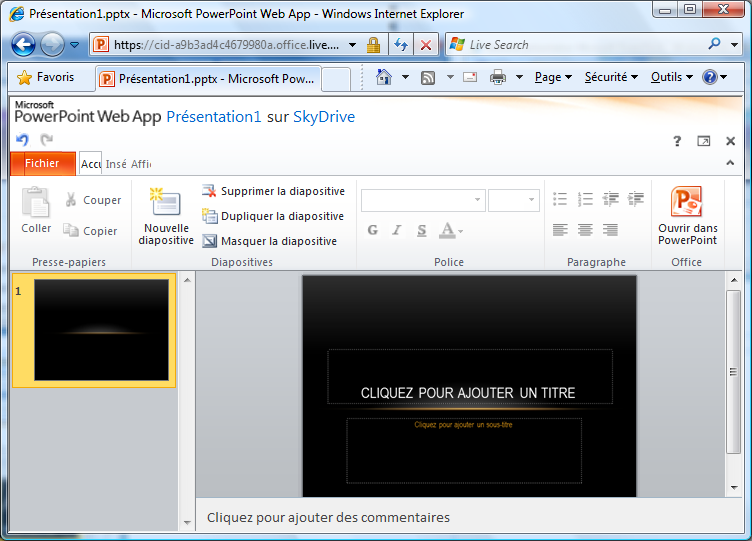 |
A. Nouvelle présentation
|
B. Quelques manipulations de base
1. Imprimer
2. Enregistrer une présentation
PowerPoint Web App ne propose pas de bouton Enregistrer, car le type de document présentation est enregistré automatiquement.
C. Les affichages
|
II. Créer une première diapositive
A. Saisir du texte
|
B. Mettre en valeur
1. Modifier les attributs des caractères
|
2. Modifier les attributs des paragraphes
|
C. Ajouter du contenu
1. Insérer une nouvelle diapositive
|
2. A partir d'une diapositive
|
a) Insérer une image de la bibliothèque
|
d) Insérer une image
|
III. Modification et Projection de diaporama
A. Ouvrir un fichier
| SkyDrive |
B. Commentaires
1. Créer des commentaires
|
2. Affichage de la page de commentaire
|
C. Dessin, photo, son, vidéo
1. Créer une nouvelle diapositive
|
2. Insérer une photo
|
B. Projeter un diaporama
1. Principe
|
![]() Passer à la diapositive
suivante
Passer à la diapositive
suivante
| ESPACE ou |
![]() Revenir à la diapositive
précédente
Revenir à la diapositive
précédente
| touche de direction gauche |
IV. Animation de diaporama
A. Retour sur les diapositives
1. Dupliquer des diapositives
Les diapositives dupliquées sont insérées directement sous les diapositives que vous avez sélectionnées.
| onglet Accueil dans le groupe Diapositives |
B. Finir une présentation
1. Enregistrer
| PowerPoint Web App ne propose pas de bouton Enregistrer, car le type de document présentation est enregistré automatiquement |
2. Gestion des informations confidentielles
|
3. Partager
|
| |